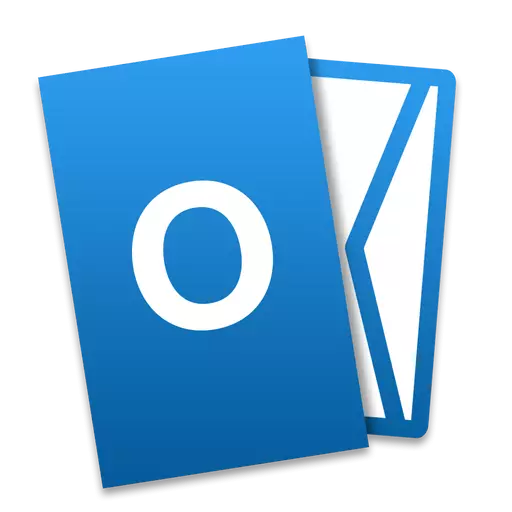
Бағдарламаны қауіпсіз режимде бастау сізге белгілі бір проблемалар туындаған жағдайларда да пайдалануға мүмкіндік береді. Бұл режим әсіресе, егер Outlook қалыпты режимде тұрақсыз жұмыс істеп, сәтсіздіктердің себебін табу мүмкін болмаса, әсіресе пайдалы.
Бүгін біз қауіпсіз режимде Outlook бағдарламасын іске қосудың екі әдісін қарастырамыз.
Ctrl пернесін пайдаланып қауіпсіз режимде бастаңыз
Бұл әдіс тез және қарапайым.
Біз Outlook электрондық поштасының клиенттік жапсырмасын табамыз, пернетақтадағы Ctrl пернесін басып, оны ұстап тұрып, жапсырмадағы тінтуірдің сол жақ батырмасын екі рет басыңыз.

Енді қосымшаның қауіпсіз режимде іске қосылуын растаңыз.
Мұның бәрі, қазір Outlook операциясы қауіпсіз режимде өтеді.
Қауіпсіз параметрді пайдаланып қауіпсіз режимде іске қосыңыз
Бұл көріністе Outlook параметрі бар пәрмен арқылы іске қосылады. Бұл әдіс ыңғайлы, өйткені бағдарлама жапсырмасын іздеудің қажеті жоқ.
Win + R пернелер тіркесімін басыңыз немесе «Іске қосу» пәрменін Бастау мәзірі арқылы таңдаңыз.

Біз пәрмен енгізу жолынан терезе ашамыз. Онда келесі Outlook / Safe командасын енгізіңіз (пәрмен баға белгіленбестен енгізіледі).

Енді ENTER немесе «OK» түймесін басып, Outlook бағдарламасын қауіпсіз режимде іске қосыңыз.
Бағдарламаны әдеттегі режимде бастау үшін, Outlook бағдарламасын жауып, оны әдеттегідей ашыңыз.
